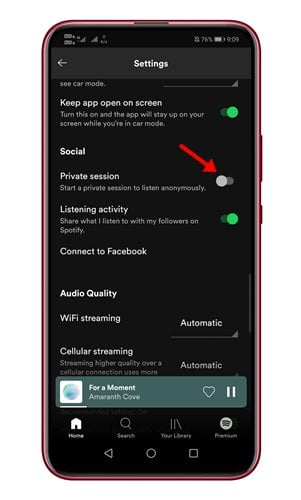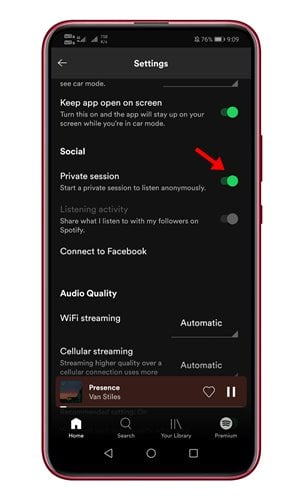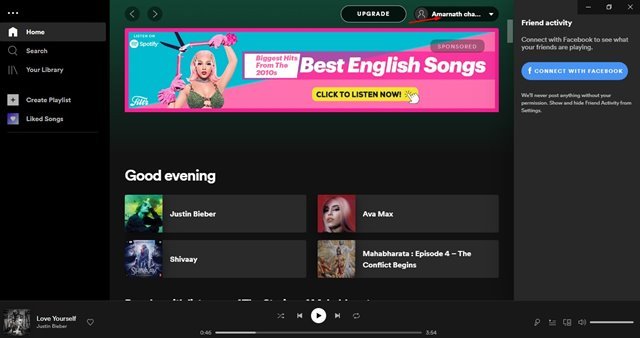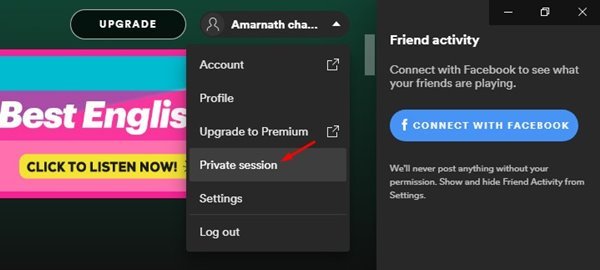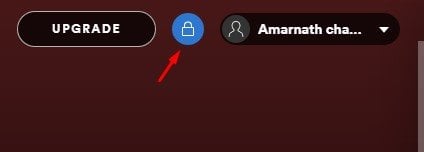ບໍ່ຕ້ອງສົງໃສວ່າ Spotify ເປັນບໍລິການສະຕີມເພງທີ່ດີທີ່ສຸດ ແລະເປັນທີ່ນິຍົມຫຼາຍທີ່ສຸດ. ບໍ່ແມ່ນວ່າບໍ່ມີກິດນ້ໍາດົນຕີອື່ນໆ, ແຕ່ Spotify ມີເນື້ອໃນຫຼາຍແລະຄຸນນະພາບສຽງທີ່ດີກວ່າ.
ຖ້າເຈົ້າໃຊ້ Spotify, ເຈົ້າອາດຮູ້ວ່າທຸກຄົນທີ່ຕິດຕາມເຈົ້າຢູ່ Spotify ສາມາດເບິ່ງສິ່ງທີ່ທ່ານກໍາລັງຟັງ. ຜູ້ຕິດຕາມຂອງທ່ານສາມາດເຂົ້າເຖິງປະຫວັດການຟັງຂອງທ່ານໂດຍຜ່ານຄຸນສົມບັດກິດຈະກໍາຂອງຫມູ່ເພື່ອນ.
ດັ່ງນັ້ນ, ຖ້າທ່ານບໍ່ຕ້ອງການໃຫ້ຜູ້ຕິດຕາມຂອງທ່ານຮູ້ວ່າທ່ານກໍາລັງຟັງຫຍັງ, ທ່ານສາມາດເລີ່ມຕົ້ນກອງປະຊຸມສ່ວນຕົວໄດ້ຕະຫຼອດເວລາ. ເຊດຊັນສ່ວນຕົວຢູ່ Spotify ປ້ອງກັນການເຄື່ອນໄຫວຟັງໃດໆຂອງເຈົ້າບໍ່ໃຫ້ປະກົດຂຶ້ນ.
ເຖິງແມ່ນວ່າຂັ້ນຕອນການແນະນຳຂອງ Spotify ກໍ່ບໍ່ສາມາດເຂົ້າເຖິງປະຫວັດການຟັງຂອງທ່ານໄດ້ຫາກທ່ານກຳລັງໃຊ້ຊ່ວງເວລາສ່ວນຕົວ. ດັ່ງນັ້ນ, ມັນແມ່ນຄຸນສົມບັດທີ່ດີແທ້ໆ, ແລະຫຼາຍຄົນຢາກເປີດໃຊ້ມັນ.
ຂັ້ນຕອນໃນການເປີດໃຊ້ງານພາກສ່ວນຕົວໃນ Spotify (ໂທລະສັບມືຖືແລະ desktop)
ດັ່ງນັ້ນ, ຖ້າທ່ານສົນໃຈຢາກຮູ້ວິທີການເປີດກອງປະຊຸມສ່ວນຕົວໃນ Spotify, ຫຼັງຈາກນັ້ນທ່ານກໍາລັງອ່ານຄໍາແນະນໍາທີ່ຖືກຕ້ອງ. ຂ້າງລຸ່ມນີ້, ພວກເຮົາໄດ້ແບ່ງປັນຄໍາແນະນໍາເທື່ອລະຂັ້ນຕອນກ່ຽວກັບການເປີດໃຊ້ງານສ່ວນຕົວໃນ Spotify. ໃຫ້ກວດເບິ່ງ.
ເປີດໃຊ້ງານສ່ວນຕົວໃນແອັບ Spotify Mobile
ພາກນີ້ຈະແບ່ງປັນຂັ້ນຕອນເພື່ອເລີ່ມຕົ້ນການພາກສ່ວນຕົວໃນ app Spotify ໂທລະສັບມືຖື. ເຖິງແມ່ນວ່າພວກເຮົາໄດ້ໃຊ້ອຸປະກອນ Android ເພື່ອສະແດງຂັ້ນຕອນ, ແຕ່ຂະບວນການແມ່ນຄືກັນສໍາລັບ iOS.
1. ຫນ້າທໍາອິດຂອງການທັງຫມົດ, ເປີດ ແອັບ Spotify ໃນອຸປະກອນ Android ຂອງທ່ານ.
2. ຕໍ່ໄປ, ແຕະໃສ່ໄອຄອນ ການຕັ້ງຄ່າ ດັ່ງທີ່ສະແດງຢູ່ໃນ screenshot ຂ້າງລຸ່ມນີ້.
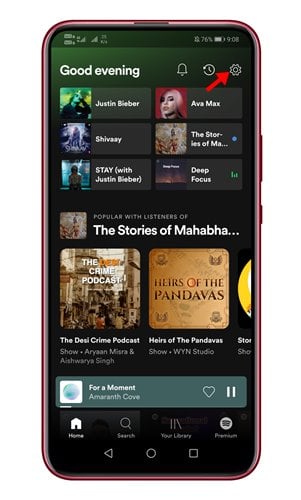
3. ໃນຫນ້າການຕັ້ງຄ່າ, ເລື່ອນລົງແລະຊອກຫາພາກສ່ວນ ສັງຄົມ .
4. ໃນປັດຈຸບັນ, ຊອກຫາທາງເລືອກ ກອງປະຊຸມສ່ວນຕົວ ແລະເປີດໃຊ້ມັນ.
ນີ້ແມ່ນ! ຂ້ອຍສຳເລັດແລ້ວ. ດຽວນີ້ຜູ້ຕິດຕາມຂອງທ່ານບໍ່ສາມາດເຫັນເພງໃນສ່ວນກິດຈະກຳໝູ່.
ເປີດໃຊ້ງານສ່ວນຕົວໃນແອັບ Spotify Desktop
ຄືກັນກັບແອັບຯມືຖື, ທ່ານສາມາດເລີ່ມເຊດຊັນສ່ວນຕົວໃນ Spotify desktop ໄດ້ເຊັ່ນກັນ. ນີ້ແມ່ນຂັ້ນຕອນງ່າຍໆທີ່ເຈົ້າຕ້ອງປະຕິບັດຕາມ.
1. ກ່ອນອື່ນໝົດ, ເປີດແອັບ Spotify ສໍາລັບ desktop ແລະໃຫ້ຄລິກໃສ່ຊື່ຂອງທ່ານ.
2. ຈາກບັນຊີລາຍຊື່ຂອງທາງເລືອກ, ປາດ ກອງປະຊຸມສ່ວນຕົວ .
3. ໃນເວລາທີ່ກອງປະຊຸມເອກະຊົນມີການເຄື່ອນໄຫວ, ທ່ານຈະເຫັນ ໄອຄອນລັອກ ໃໝ່ຢູ່ຫຼັງຊື່ຂອງເຈົ້າ.
ນີ້ແມ່ນ! ຂ້ອຍສຳເລັດແລ້ວ. ນີ້ແມ່ນວິທີທີ່ທ່ານສາມາດເລີ່ມຕົ້ນກອງປະຊຸມສ່ວນຕົວໃນ Spotify desktop.
ດັ່ງນັ້ນ, ຄູ່ມືນີ້ແມ່ນທັງຫມົດກ່ຽວກັບວິທີການເປີດກອງປະຊຸມສ່ວນຕົວໃນ Spotify. ຫວັງວ່າບົດຄວາມນີ້ຊ່ວຍເຈົ້າໄດ້! ກະລຸນາແບ່ງປັນກັບຫມູ່ເພື່ອນຂອງທ່ານເຊັ່ນດຽວກັນ. ຖ້າຫາກທ່ານມີຄວາມສົງໃສກ່ຽວກັບການນີ້, ກະລຸນາແຈ້ງໃຫ້ພວກເຮົາຮູ້ໃນປ່ອງຄໍາເຫັນຂ້າງລຸ່ມນີ້.